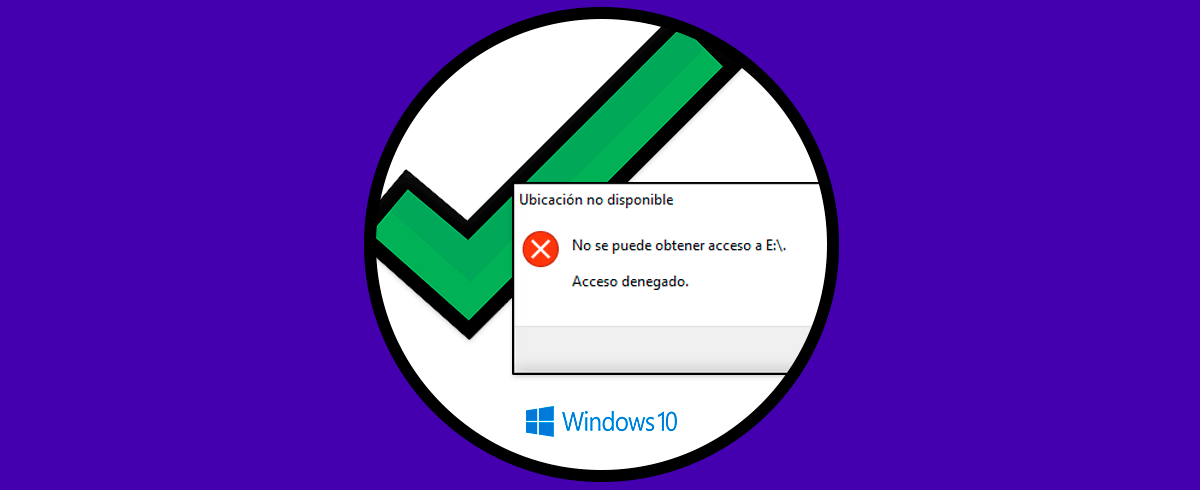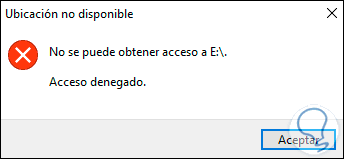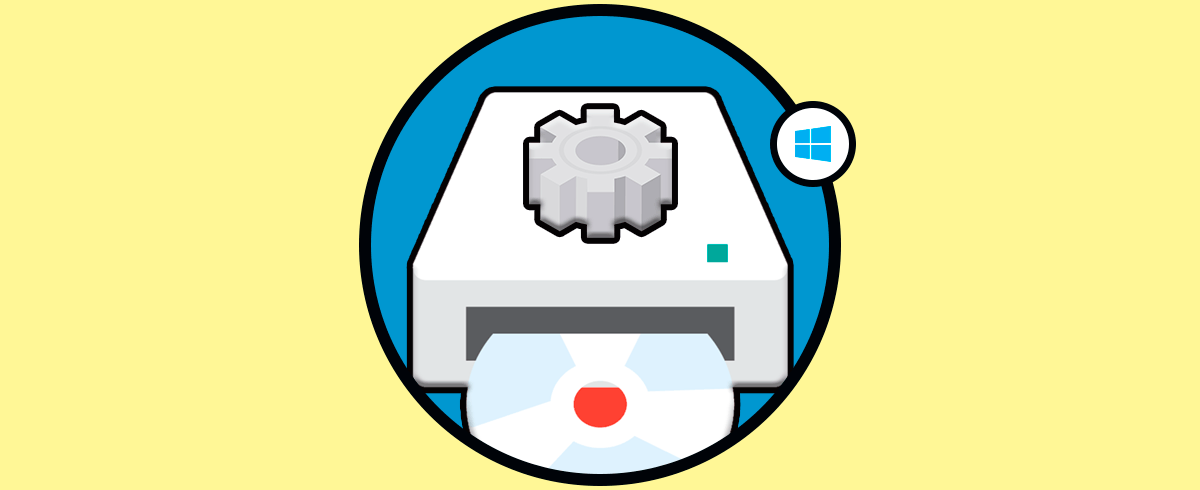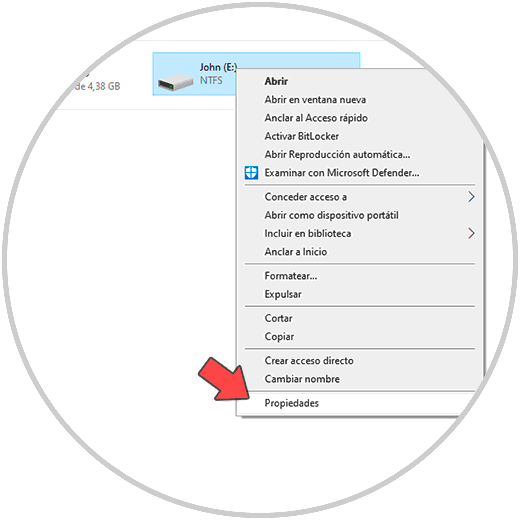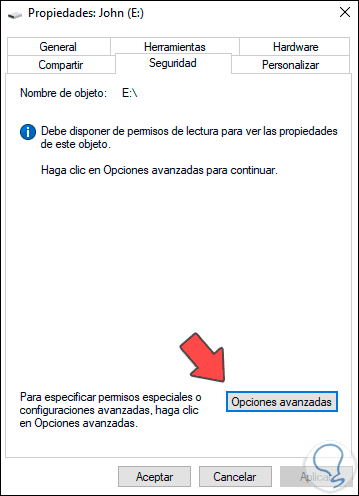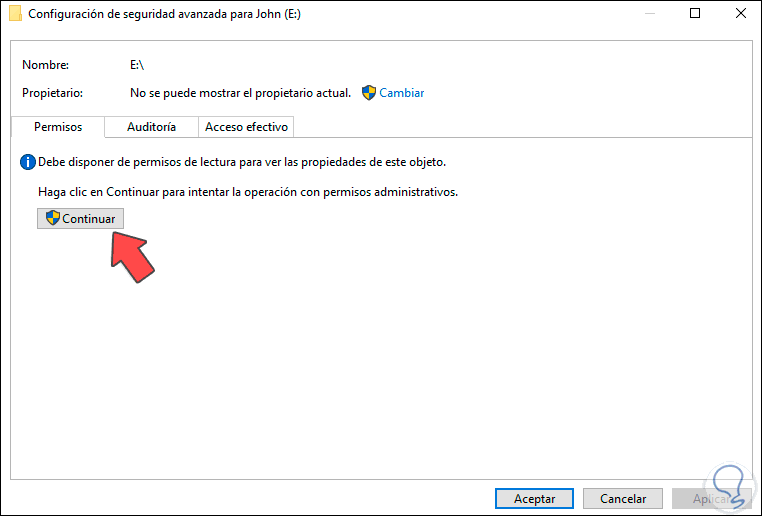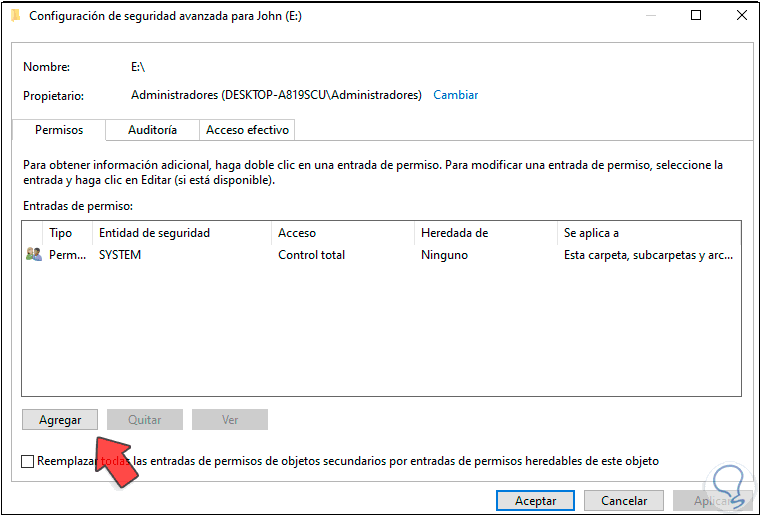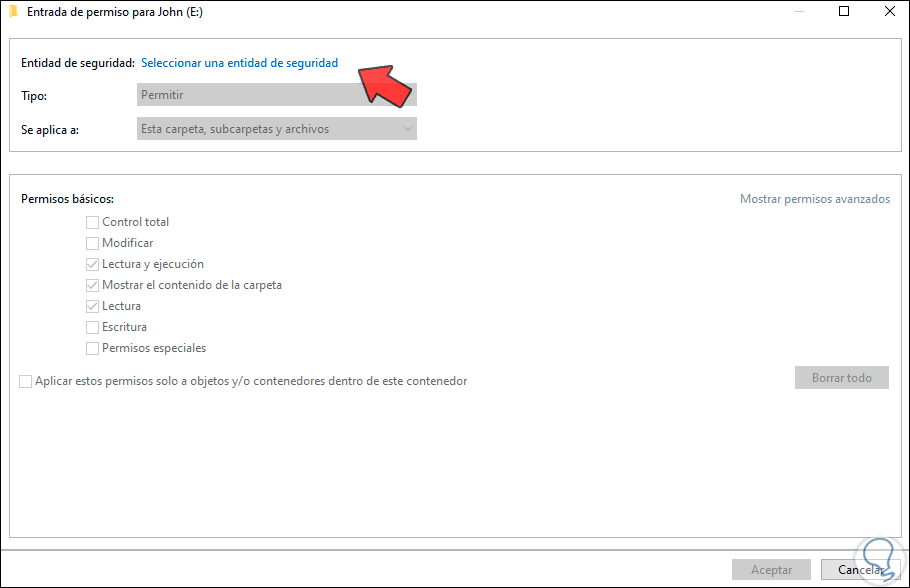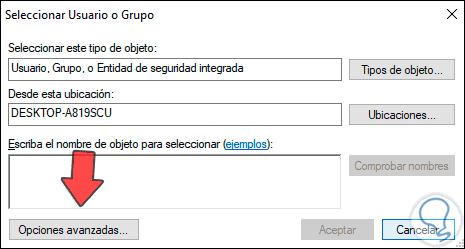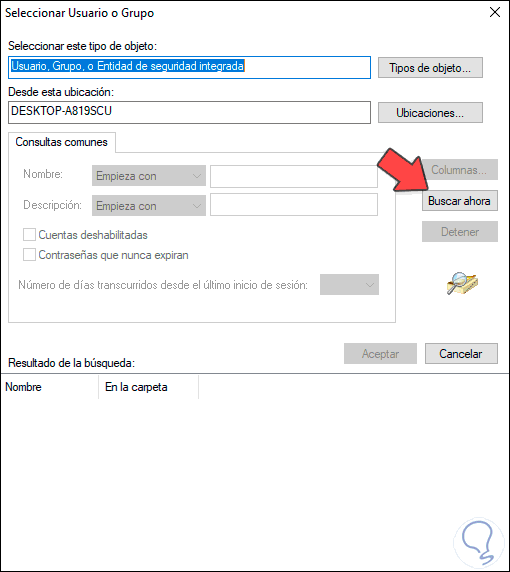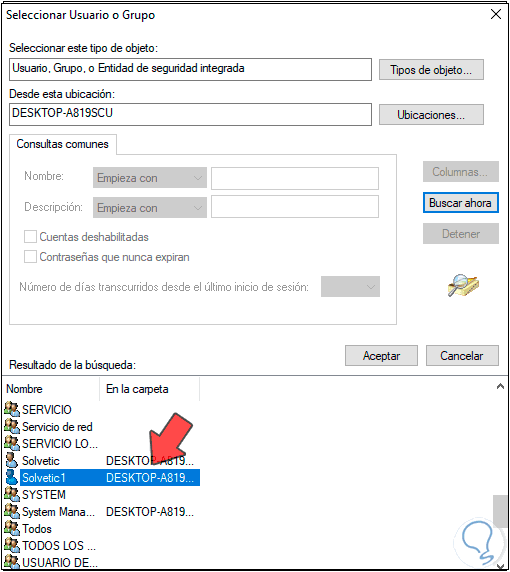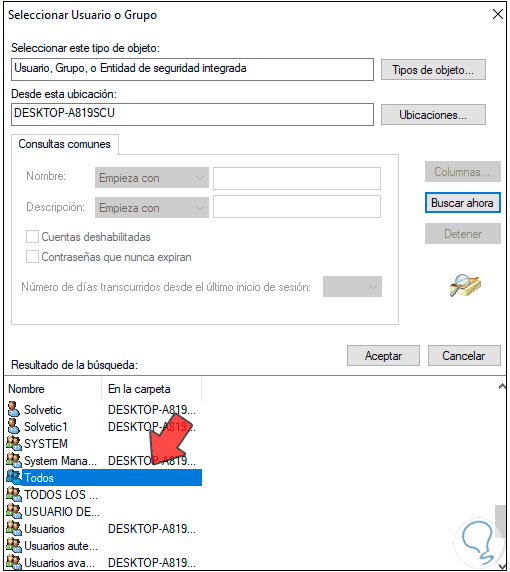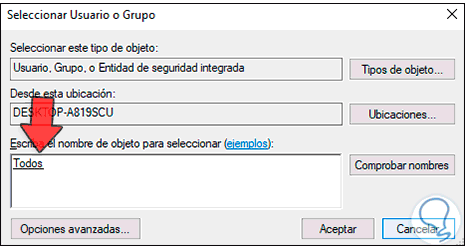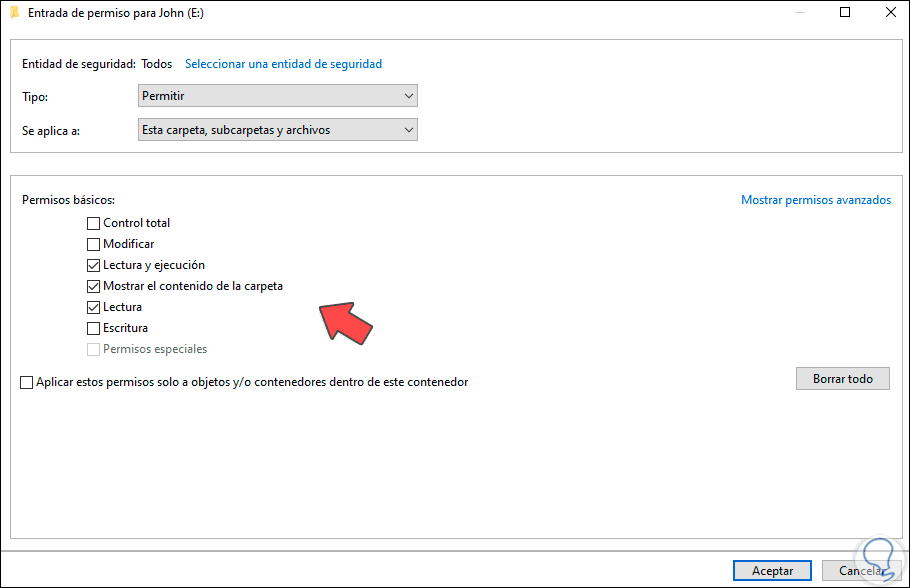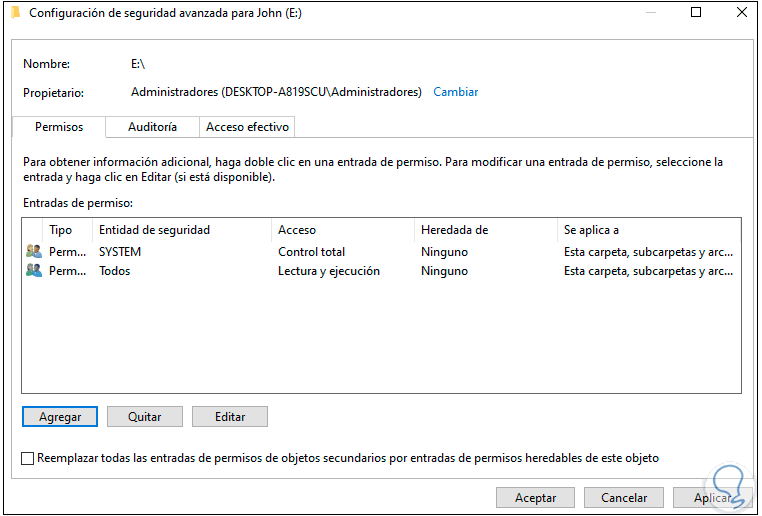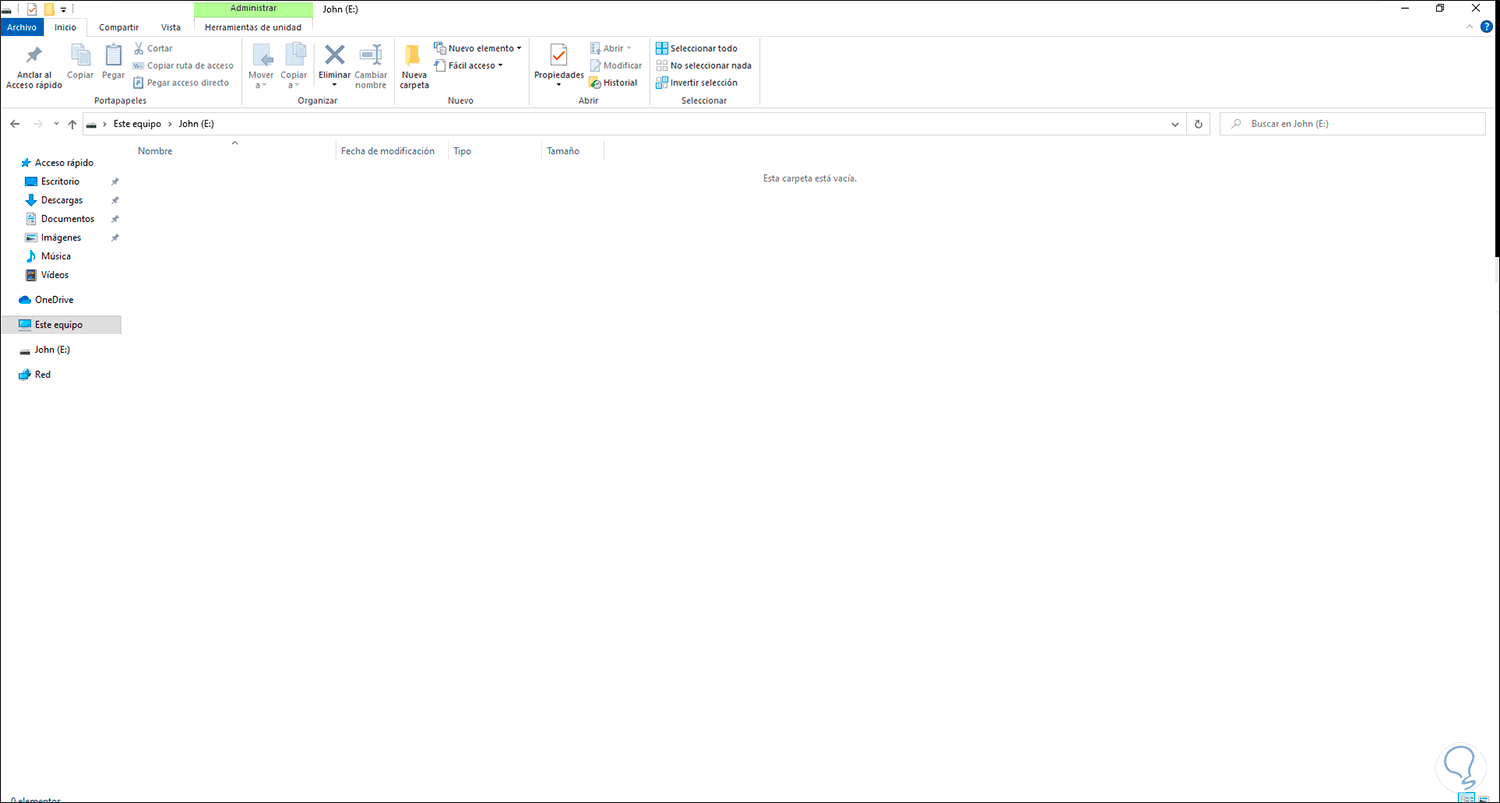Dia a día conectamos dispositivos externos como USB, discos en Windows 10 y lógicamente almacenamos en ellos diversos elementos o incluso los usamos como medio de almacenamiento, pero en algún momento es posible que nos topemos con el siguiente error de acceso:
- Error en el sistema de archivos
- Fallos en los procesos de lectura o escritura del dispositivo
- Permisos de usuario
Una de las más comunes es justamente los permisos de usuario, es decir, si por alguna razón el usuario con el cual se ha iniciado sesión en Windows 10 no posee los permisos adecuados sencillamente se le impedirá el acceso, si tienes este error en Solvetic te daremos la solución para su corrección.
Solucionar Acceso denegado disco duro externo USB Windows 10
Para lograr dar una solución a este error, damos clic derecho en la unidad con el error y seleccionamos Propiedades:
En la ventana emergente vamos a la pestaña Seguridad donde veremos lo siguiente:
Como vemos en este caso, el problema está relacionado a permisos de lectura, damos clic en "Opciones avanzadas" y luego veremos lo siguiente:
Allí damos clic en "Continuar" para ver lo siguiente:
Ahora damos clic en "Agregar" y será desplegada la siguiente ventana:
Allí daremos clic en "Seleccionar una entidad de seguridad" para activar esta opción y veremos lo siguiente:
Clic en "Opciones avanzadas" para ver las diferentes opciones de uso:
En este caso damos clic en "Buscar ahora" para listar todos los objetos, allí es posible seleccionar el usuario actual:
Pero para una mejor administración de esto, Solvetic te recomienda seleccionar "Todos":
Clic en Aceptar y veremos el grupo añadido:
Aplica los cambios dando clic en Aceptar y seremos redireccionados a la ventana de permisos:
Allí esta seleccionado el grupo Todos y si es necesario podemos establecer los permisos adecuados para este como control total lectura o escritura, clic en Aceptar para volver a la ventana inicial:
Aplicamos los cambios dando clic en Aplicar y luego en Aceptar.
Como resultado de esto veremos que ya disponemos de permisos para acceder a la unidad USB o de disco duro externo con fallos:
La mayoría de estos errores se dan por fallos en los permisos como hemos mencionado y es una razón de seguridad para evitar que usuarios sin permiso accedan a la unidad y vulneren la información allí alojada y de paso nuestra privacidad.